Už desaťročia používame dve rôzne platformy, Windows a Linux.Niekedy sa nám páčia hladké funkcie používateľského rozhrania systému Windows a niekedy chceme prejsť na Linux z bezpečnostných dôvodov.
Teraz však spoločnosť Microsoft prijíma komunitu s otvoreným zdrojom a Ubuntu je k dispozícii v obchode Microsoft Store.to znamenáubuntuprúdplechovkaPoužite USB kľúčV systéme Windows 10/11nerozdelenéSpúšťa sa systém Windows 10/11Spustite a spustite v okne na pracovnej ploche systému Windows.
V aktualizácii Windows 10 Fall Creators' 1709 Update, Microsoft predstavujeSubsystém Windows pre Linuxako voliteľná funkcia.
To znamená, že nie je potrebný žiadny virtuálny počítač a žiadne duálne spustenie, iba ak chcete túto funkciu povoliť a stiahnuť si aplikáciu Ubuntu z obchodu Microsoft, aby ste mohli spustiť pracovnú plochu Ubuntu v systéme Windows 10.
Obsah
Ako spustiť Ubuntu Desktop v systéme Windows 10/11
Skontrolujte kompatibilitu
Skôr ako začnete, musíte sa uistiť, že Windows 10/11 je kompatibilný s požiadavkami systému Linux.OtvorenéNastavenia > Systém > Informácie, kde nájdete " typ systému"záznam, uistite sa, že máte "64-bitový OS".spustiť znovawinverskontrolujte a uistite sa, že máte v systéme nainštalovanú najnovšiu verziu systému Windows 10/11.
Spustite so subsystémom
Takže, čo presne je subsystém v Ubuntu (Linux)?Je to "duch".Bash je bežiaci systém Linux v systéme Windows.
Povoliť podsystém Windows pre Linux
V systéme Windows 10/11 môžete povoliť funkcie Windows Subsystem for Linux pomocou jednoduchého príkazového riadku v prostredí PowerShell alebo z funkcií systému Windows.
Metóda 1 PowerShell
Vyhľadajte PowerShell a spustite ho ako správca.
Keď sa otvorí okno, napíšte pod príkaz a stlačte Enter.
Povoliť - WindowsOptionalFeature -Online -FeatureName Microsoft-Windows-Subsystém-Linux
Budete požiadaní o potvrdenie vašej voľby.Napíšte Y alebo stlačte Enter a reštartujte systém.
Metóda 2 – Funkcie systému Windows
- Otvorte ovládací panel a vyhľadajte programy,
- Vyberte prvú možnosť Programy a funkcie
- Teraz kliknite na „Zapnúť alebo vypnúť funkcie systému Windows“ vľavo.
- Tým sa otvorí obrazovka Funkcie systému Windows,
- prejdite nadol a vybertePodsystém Windows pre systém Linuxvedľa začiarknutia .
- Kliknutím na tlačidlo OK stiahnete požadované súbory zo serverov spoločnosti Microsoft (uistite sa, že máte funkčné internetové pripojenie)
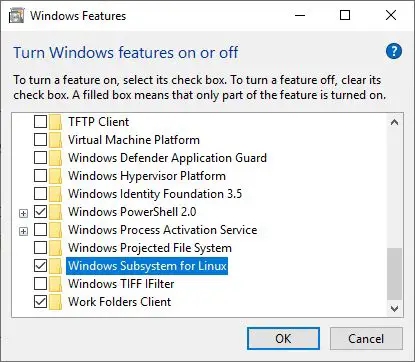
Keďže pri väčších súboroch to bude nejaký čas trvať, môžete vidieť, že Linux sa nainštaluje do systému Windows ako bežná aplikácia, pretože ide o jednorazový proces inštalácie.Po dokončení procesu inštalácie reštartujte systém Windows.
Stiahnite si systém Linux z Windows Store
Teraz si musíte stiahnuť distribúciu Linuxu (napríklad Ubuntu pre Windows), aby ste mohli zadať príkaz pre Linux:
- Otvorte Microsoft Store a vyhľadajte ubuntu
- Vyberte možnosť Ubuntu 18.0 a kliknite na tlačidlo Získať
Poznámka: V čase písania tohto článku sú v obchode Microsoft Store dostupné tri verzie Ubuntu: Ubuntu, Ubuntu 16.04 a Ubuntu 18.04.
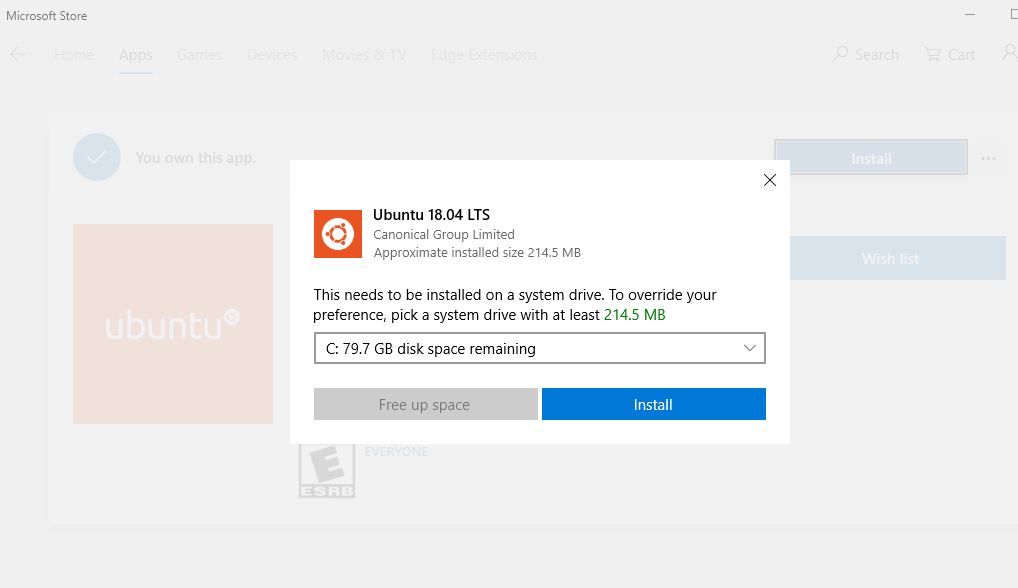
- Stiahnutie aplikácie zo servera Microsoft trvá nejaký čas,
- Po dokončení kliknite na položku Spustiť
- Požiada vás o vytvorenie nového používateľského mena a hesla, budete musieť poskytnúť všetky informácie.
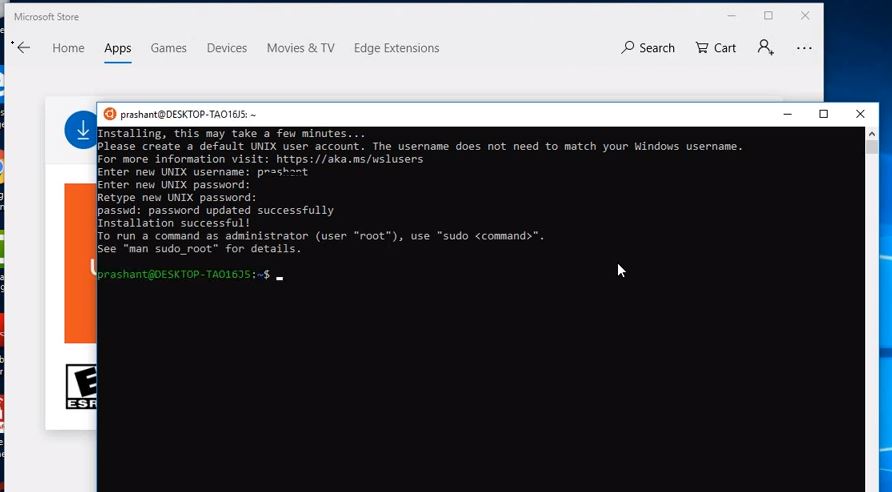
Poznámka: Systém súborov Windows bude v priečinku MNT, takže ak chcete upraviť súbory Windows v systéme Linux, zadajteCD MNT, vykonajte najskôrLSpotom zadajteCDCa ďalšíLSnájsť všetky súbory uložené v systéme Windows.
Teraz si môžete vychutnať Linux na Windowse.
Spustenie Linuxu vo virtuálnom stroji
Slovo virtuálny vyzerá veľmi zvláštne, ale je to ako ďalší OS na existujúcom OS.Linux môžete spustiť na počítači so systémom Windows pomocou virtualizačného systému Hyper V alebo virtuálneho počítača tretej strany.Za to môžeteNa počítači so systémom Windows 10/11Stiahnite si a nainštalujte softvér virtuálneho stroja ako naprPrehrávač VMWare.Potom stiahniteObrázok VMware pre Ubuntua rozbaľte zip súbor.
Teraz dvakrát kliknite na rozbalený súborubantu.vmxsúbor, počítač so systémom Linux sa načíta do prehrávača VMWare.Preto je Linux "hosť"operačný systém, zatiaľ čo Windows sa považuje za"hostiteľ"operačný systém.Zakaždým, keď spustíte počítač, môžete nainštalovať a spustiť Linux, ak sa zobrazí výzva na výber operačného systému Windows alebo operačného systému Linux.Môžete si vybrať čokoľvek a prepnúť na ktorýkoľvek z týchto dvoch operačných systémov jediným reštartom, čo nie je skvelé.
Tu už máte okno, potom stačí nainštalovať Linux.Počas inštalácie Linuxu inštalačný program vie, ako zmeniť veľkosť svojich oddielov so systémom Windows a ako nastaviť bootloader s danými možnosťami.
Spustite Linux v prehliadači
V tomto prípade, ak ste napríklad začiatočník v Linuxe a chcete sa naučiť linuxové príkazy, chcete zabezpečiť prístup k súborom v prehliadačoch, spúšťať starší softvér, porovnávať motory JavaScript alebo používať nové technológie prehliadača, potom môžete použiťJSLinux.Toto je emulátor, ktorý vám umožní pracovať vo webovom prehliadači.Pravdepodobne môžete písať skripty shellu a Awk, ovládať regulárne výrazy, vyhľadávať manuálové stránky pre rôzne príkazy Linuxu atď. a všetko vo webovom prehliadači.
Tabuľka použitia emulátora Windows Linux
| 功能 | popis |
|---|---|
| Spustite príkazy systému Linux | Vyplňte pokyny pre Linux pohodlne v systéme Windows |
| Vyvíjajte a spúšťajte programy pre Linux | Vývoj programu je možné vykonávať bez prechodu na prostredie Linux |
| Bezproblémová integrácia | Emulátor uľahčuje prepínanie medzi Windows a Linux |
| 安全 性 | Emulátor Windows Linux poskytuje používateľom izolované prostredie na maximalizáciu zabezpečenia systému. |
Používatelia môžu tiež spustiť Linux v prehliadačoch Windows prostredníctvom niektorých ďalších nástrojov, ako napríklad:
copy.shSpustený Linux 2.6, kde štart Linuxu trvá menej ako minútu.Môžete zaviesť aj iné operačné systémy ako Windows 98, Arch Linux, Kolibri OS, Linux 2.6 a 3.18, Windows 1.01, FreeDOS, OpenBSD, Solar OS.
Webminál je terminál GNU/Linux na precvičovanie príkazov Linuxu a interakciu s ostatnými používateľmi po celom svete.Stačí sa zaregistrovať na stránke a je to úplne zadarmo.Webminal pomáha študentom vo viac ako 125 krajinách a precvičil viac ako 150 milióna príkazov.
Tutoriály BodPodobne ako CentOS, kde kódovací tím poskytuje platformu na precvičovanie príkazov na termináli v prehliadači, ktorý je rýchlejší a dá sa spustiť za menej ako 10 sekúnd.Nielen Linuxový terminál, ale aj Node.js, PHP, Ruby, Numphy, Oracle Database a mnoho online IDE, ktoré si môžete prezerať.
Terminál JS/UNIX , operačný systém, ktorý používa JavaScript na písanie webových prehliadačov.V tomto termináli je prihlásenie hosťa na jednoduché precvičovanie príkazov.
CB.VUPoskytuje vám stabilné vydanie FreeBSD 7.1.
Spustite Linux s USB alebo CD
Teraz je najjednoduchším spôsobom, ako používať ubuntu, použiť jednotku USB alebo CD.Stačí vložiť nastavenia ubuntu do jednotky USB a vložiťUSB pamäťový kľúčAlebo vložte DVD alebo CD do svojho lokálneho počítača a reštartujte počítač, teraz sa váš počítač zavedie z vymeniteľného média a začne pracovať na ubuntu vykonávaním akýchkoľvek zmien na pevnom disku vášho počítača.
使用reálny časUbuntu, môžete to urobiť ceznainštalovanýubuntuRobte takmer čokoľvek:
- Bezpečne prehliadajte internet bez ukladania akejkoľvek histórie alebo údajov súborov cookie
- Pristupujte k súborom uloženým v počítači alebo USB kľúči a upravujte ich
- Vytvorte nový dokument balíka Office a uložte ho na diaľku
- Opravte poškodené konfigurácie, aby počítač opäť fungoval
Zdá sa vám také flexibilné používať Linux bez zásahu do aktuálne nainštalovaného operačného systému Windows?Môžete vyskúšať ktorúkoľvek z týchto možností, aby ste sa s ňou cítili pohodlne a ľahko prešli na iné používateľské rozhranie systému Windows.

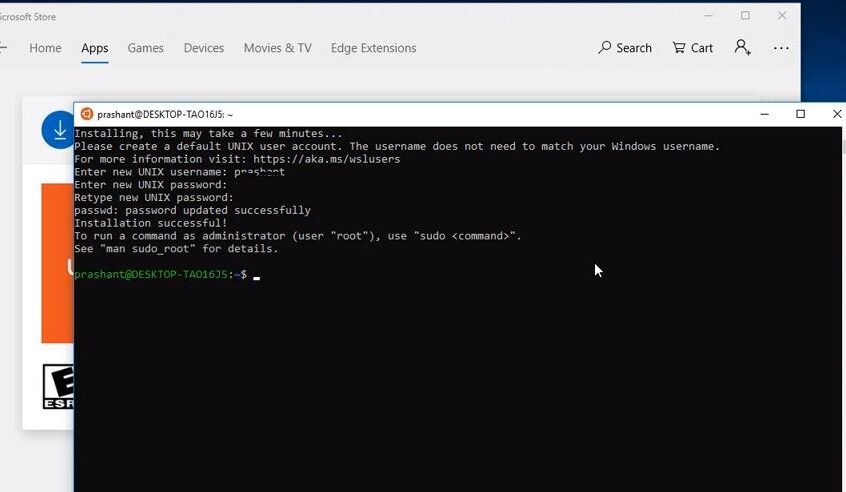
![[Opravené] Microsoft Store nemôže sťahovať aplikácie a hry](https://oktechmasters.org/wp-content/uploads/2022/03/30606-Fix-Cant-Download-from-Microsoft-Store.jpg)
![[Opravené] Microsoft Store nemôže sťahovať a inštalovať aplikácie](https://oktechmasters.org/wp-content/uploads/2022/03/30555-Fix-Microsoft-Store-Not-Installing-Apps.jpg)
